* Dette indlæg er en del af iPhone livnyhedsbrevet dagens tip. Tilmelde. *
Apple Maps Favorites giver dig mulighed for at springe over at indtaste din hjemmeadresse, hver gang du vil navigere dertil. I stedet kan du gemme dine ofte brugte steder, herunder arbejde, hjem og et hvilket som helst andet sted, du ønsker, ved at åbne Kort, søger efter din foretrukne placerings adresse, trykker på den i søgeresultatlisten, og rul derefter helt ned til bunden for at trykke på Tilføj til favoritter. Din liste over favoritter vises, hver gang du åbner Maps, og det er kun et tryk væk at navigere til et af dem. Læs videre for at lære mere om, hvordan du tilføjer favoritter til dine Apple Maps, og hvordan dine favoritter kan hjælpe dig med at planlægge dine hyppige ture.
Sådan tilføjer du favoritter til Apple Maps
-
Åben Kort og tryk Tilføje under Favoritter.
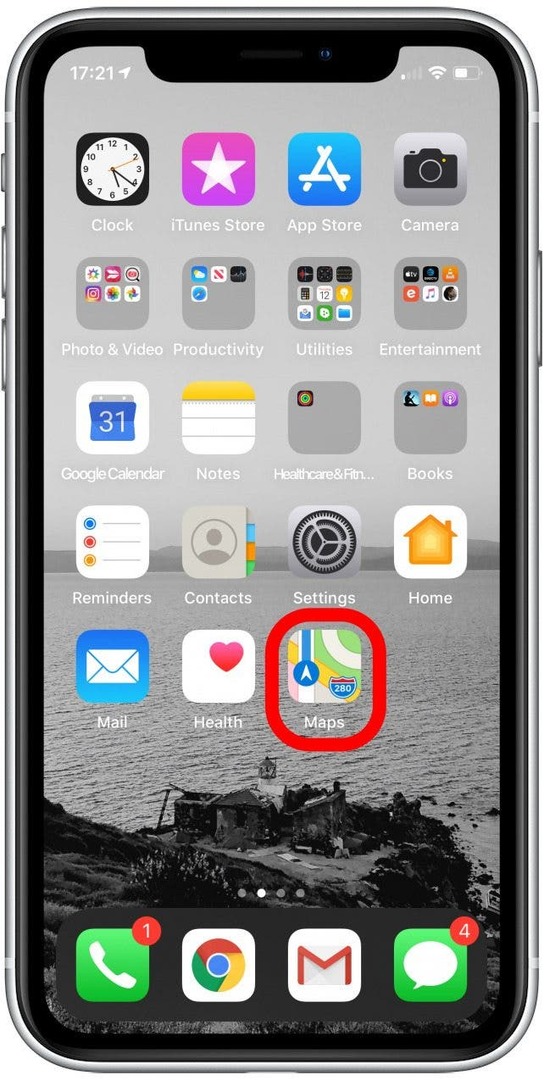

Indtast adressen i søgefeltet. Eller i tilfælde af et vartegn, kan du søge efter navn. Jeg vil bruge Frihedsgudinden som et eksempel.
Tryk på det ønskede resultat i resultatlisten.
-
Tryk på Færdig.
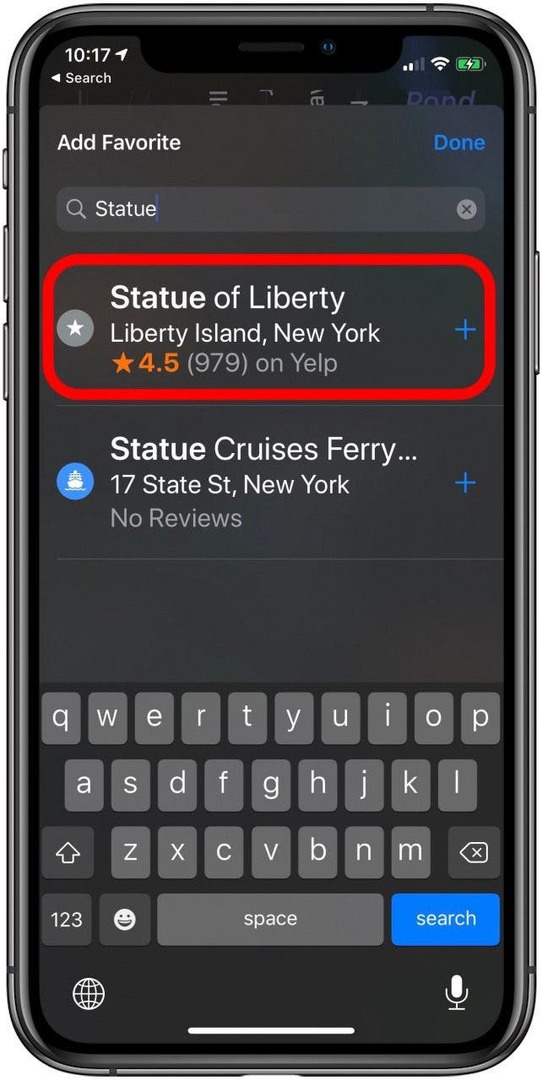
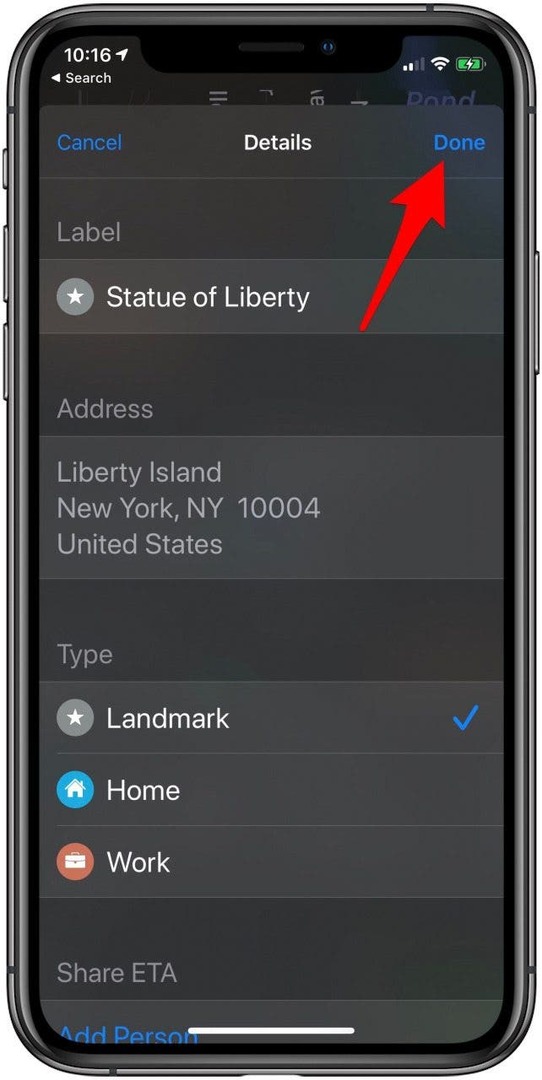
Adgang til dine foretrukne steder
-
Åbn for at få adgang til dine favoritter i fremtiden Kort, og stryg til venstre eller højre i sektionen Favoritter på søgekortet.
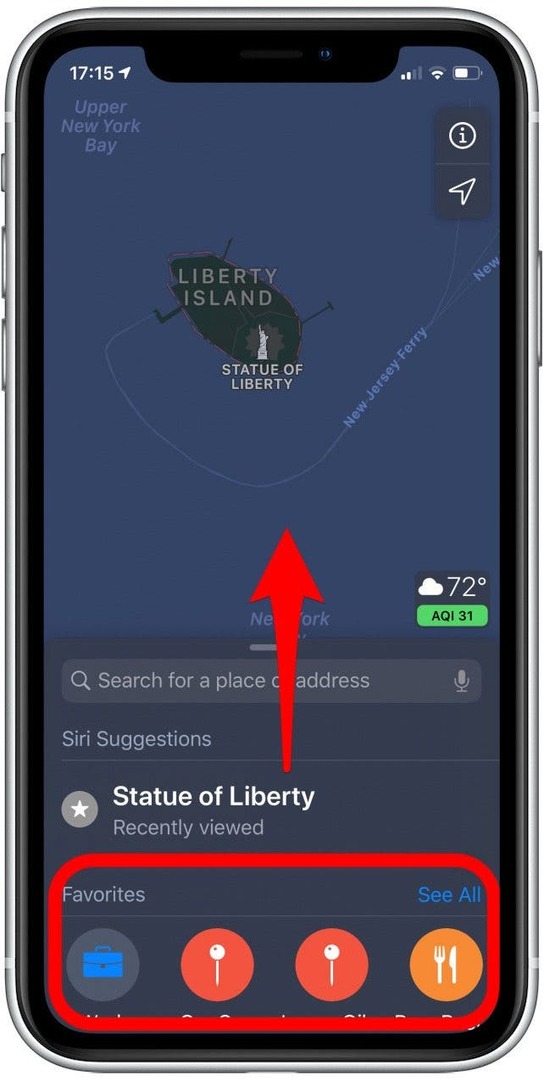
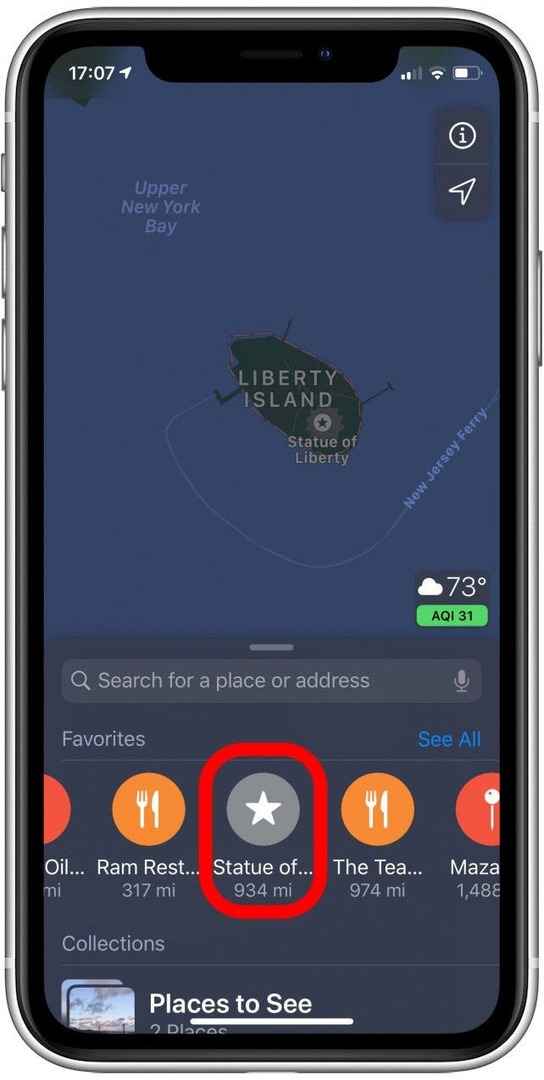
Tryk på en favorit for straks at finde en rute.
Fjernelse af en placering fra favoritter
- Du kan slette elementer fra din favoritliste ved at trykke på Se alt på den Favorit bar i søgekortet.
- Stryg til venstre den placering, du vil fjerne, og tryk derefter på Fjerne.
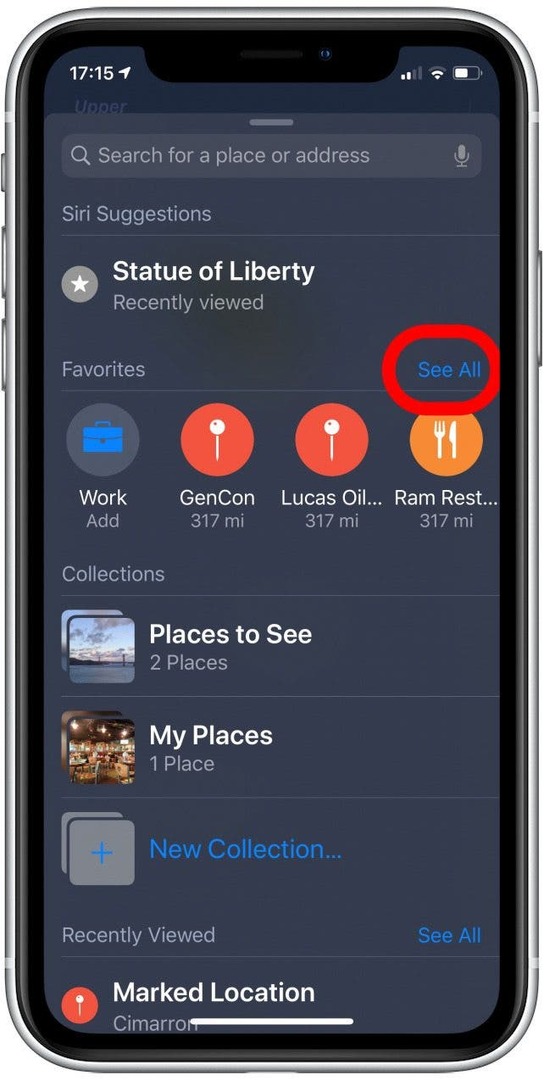
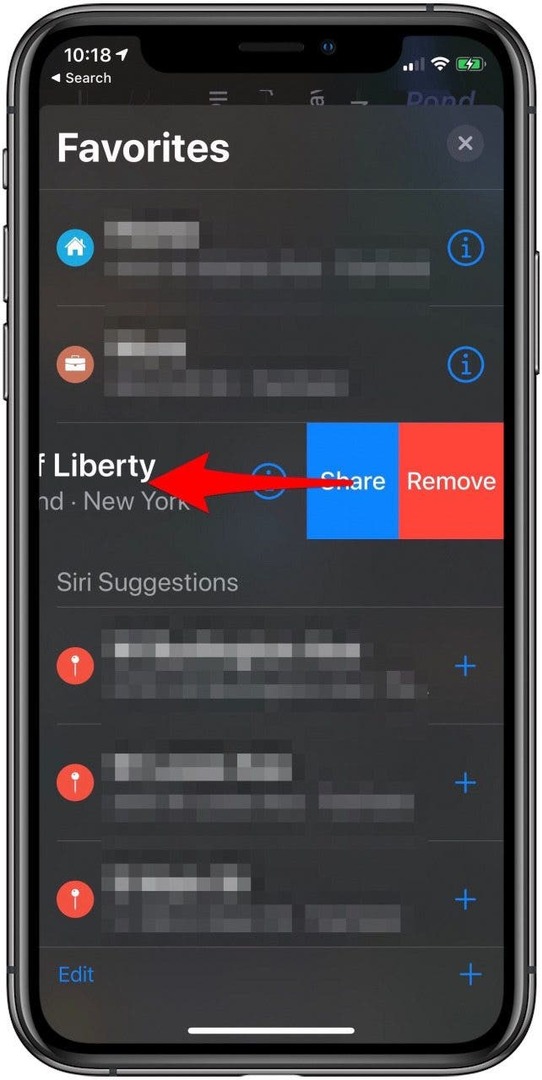
Nu ved du alt, hvad der er at vide om, hvordan du tilføjer placeringer til din favoritliste i Apple Maps. Brug disse strategier på din næste roadtrip, og du vil være sikker på at behandle de steder, du foretrækker, rigtigt.
Bemærk, at fra iOS 13 har Apple Maps også funktioner Samlinger, som giver dig mulighed for at gemme steder i relaterede lister og gør det perfekt til at oprette en bucket list eller planlægge din næste ferie. Bare tryk på en placering, tryk Tilføj til i midten af dets placeringskort, og vælg derefter en samling, eller opret en ny.